


Saate vähendada kaameravälgu põhjustatud punasilmsust.
Punasilmsust saab eemaldada kahel viisil: automaatselt ja käsitsi.
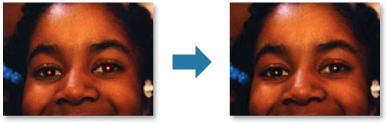
 Märkus
MärkusPrintimise ajal saab punasilmsust automaatselt parandada. Seadistusprotseduuri kohta lugege jaotist „Prindisätete dialoogiboks”.
Valige pilt või pildid, mida soovite parandada.
Klõpsake ekraani alumises osas käsul Paranda/täiusta (Correct/Enhance).
Kuvatakse aken Piltide parandamine/täiustamine (Correct/Enhance Images).
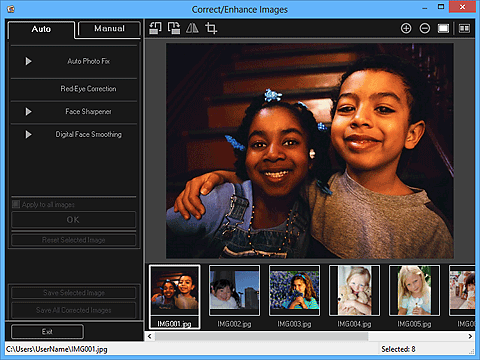
Valige pilt, mida soovite parandada, valitud piltide alas.
Valitud pilt kuvatakse eelvaate alas.
 Märkus
MärkusAinult ühe pildi valimisel kuvatakse vaid eelvaade ja valitud piltide ala ei kuvata.
Veenduge, et valitakse suvand Automaatne (Auto).
Klõpsake suvandil Punasilmsuse eemaldamine (Red-Eye Correction).
Klõpsake OK.
Punasilmsus korrigeeritakse ja pildi ülemises vasakus nurgas kuvatakse tähis  (Parandus/täiustus).
(Parandus/täiustus).
 Tähtis!
Tähtis!Sõltuvalt pildist võidakse parandada piirkondi, mis ei ole silmad.
 Märkus
MärkusKlõpsake ikoonil  (Kuva võrdlusekraan), et kuvada omaette aknas kõrvuti pildid enne ja pärast parandamist, et saaksite neid võrrelda ja tulemusi kontrollida.
(Kuva võrdlusekraan), et kuvada omaette aknas kõrvuti pildid enne ja pärast parandamist, et saaksite neid võrrelda ja tulemusi kontrollida.
Kõigi paranduste tühistamiseks klõpsake käsul Lähtesta valitud pilt (Reset Selected Image).
Valige märkeruut Rakenda kõikidele piltidele (Apply to all images), et parandada valitud piltide alas kuvatavaid pilte korraga.
Klõpsake suvandil Käsitsi (Manual) ja käsul Paranda/täiusta (Correct/Enhance).
Klõpsake suvandil Punasilmsuse eemaldamine (Red-Eye Correction).
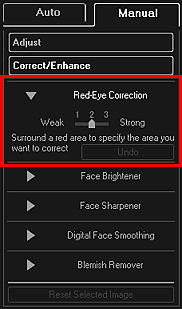
 Märkus
MärkusParandamise taset saab muuta, liigutades suvandi Punasilmsuse eemaldamine (Red-Eye Correction) all olevat liugurit.
Kursori liigutamisel üle pildi selle kuju muutub ja kursorist saab  (Pintsel).
(Pintsel).
Määrake lohistamise teel parandatav punane ala ja klõpsake pildil OK.
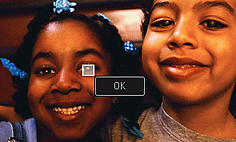
Punasilmsus korrigeeritakse ja pildi ülemises vasakus nurgas kuvatakse tähis  (Parandus/täiustus).
(Parandus/täiustus).
 Märkus
MärkusKlõpsake ikoonil  (Kuva võrdlusekraan), et kuvada omaette aknas kõrvuti pildid enne ja pärast parandamist, et saaksite neid võrrelda ja tulemusi kontrollida.
(Kuva võrdlusekraan), et kuvada omaette aknas kõrvuti pildid enne ja pärast parandamist, et saaksite neid võrrelda ja tulemusi kontrollida.
Viimase toimingu tühistamiseks klõpsake käsul Võta tagasi (Undo).
Klõpsake käsul Salvesta valitud pilt (Save Selected Image) või Salvesta kõik parandatud pildid (Save All Corrected Images).
Parandatud pildid salvestatakse uute failidena.
 Märkus
MärkusAinult soovitud pildi või piltide salvestamiseks valige need ja klõpsake käsul Salvesta valitud pilt (Save Selected Image). Kõigi parandatud piltide korraga salvestamiseks klõpsake käsul Salvesta kõik parandatud pildid (Save All Corrected Images).
Parandatud pilte saab salvestada ainult JPEG-/Exif-vormingus.
Klõpsake käsul Välju (Exit).
 Tähtis!
Tähtis!Kui parandatud pilte ei salvestata, siis kustutatakse parandused.
Lehekülje algusesse |